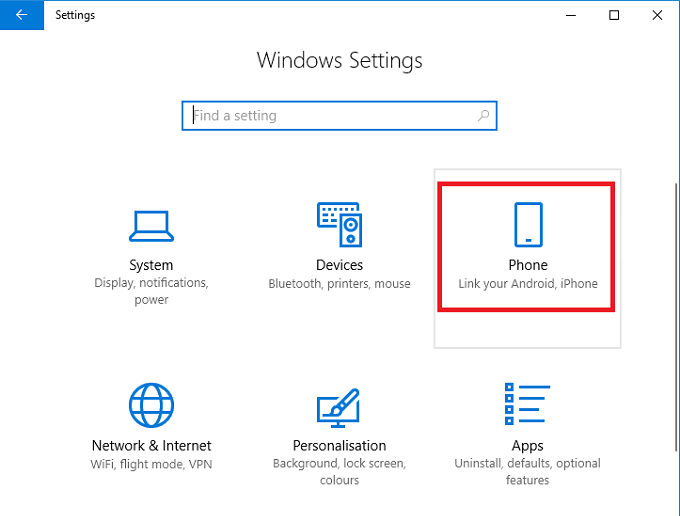¿Sabía que puede emparejar su teléfono inteligente Android con Windows 10 para crear una experiencia optimizada entre los dos dispositivos?
Una vez configurado, puede navegar por la web, usar aplicaciones, enviar correos electrónicos y realizar otras tareas en su teléfono inteligente, luego cambiar sin problemas a su PC y continuar esas tareas donde las dejó.
En este artículo, le mostramos cómo comenzar con estas funciones recientes en Windows 10.
Cómo agregar su teléfono a Windows 10
Para comenzar, veamos cómo puede conectar su teléfono a su PC con Windows 10. Primero, siga los pasos a continuación.
- Presione la tecla de Windows o haga clic en el botón del menú Inicio de Windows.
- Entonces busca configuraciones o haga clic en el ícono de ajustes y abra la aplicación Configuración.
- Pinchalo Llamar opción en la aplicación Configuración.
- Después de eso, haga clic en el Añadir teléfono opción.
- Se le pedirá que ingrese su número de teléfono.
- Una vez que ingrese su número de teléfono, recibirá un mensaje de texto en su dispositivo.
- Abra el mensaje de texto y haga clic en el enlace para ir a la aplicación Microsoft Launcher.
- Instale la aplicación, luego ábrala.

- Una vez que la aplicación esté instalada en su teléfono inteligente Android, toque Comenzar.
- Explore las opciones de personalización.
- Finalmente, inicie sesión en la cuenta de Microsoft que también usa en su PC.
- Ahora debería ver su teléfono aparecer en su PC en el Su teléfono zona en el menú de configuración.
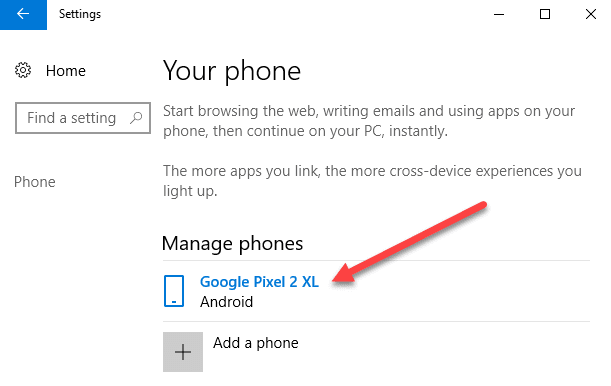
Cómo usar un teléfono vinculado en Windows 10
Una vez que su teléfono inteligente Android se haya vinculado a su PC con Windows 10, hay varias cosas que puede hacer. A continuación, analizamos algunas de estas características.
Cómo recibir notificaciones de Android en Windows 10
La forma más fácil de obtener las notificaciones de teléfonos inteligentes más básicas en su PC con Windows 10 es instalar la aplicación Microsoft Cortana desde Google Play Store. Siga los pasos para instalar Cortana y configurar las notificaciones.
- Abra la aplicación Google Play Store en su teléfono.
- Busque Cortana.
- Instale Microsoft Cortana.
- Una vez instalado, abra Cortana
- Toque el botón de tres menús en la parte superior derecha y luego toque configuraciones
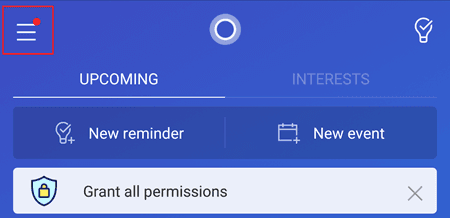
- Una vez en el menú de configuración, presione Multi dispositivo.
- Luego toque para activar notificaciones de llamadas perdidas, mensajes entrantes, batería baja.
- También puede presionar Sincronización de notificaciones de aplicaciones para recibir notificaciones de aplicaciones de todas sus aplicaciones.
- Luego debe dar acceso a las notificaciones de Cortana.
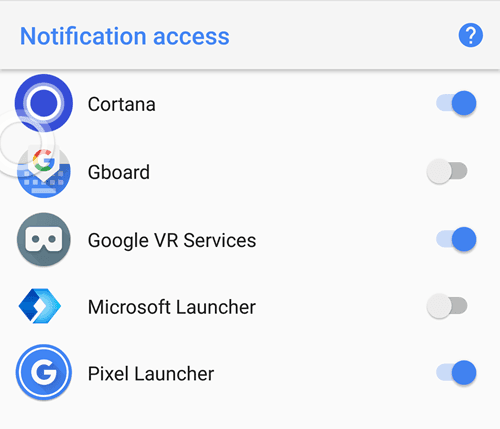
Después de eso, presione el botón Atrás y luego elija las aplicaciones para las que desea sincronizar sus notificaciones.
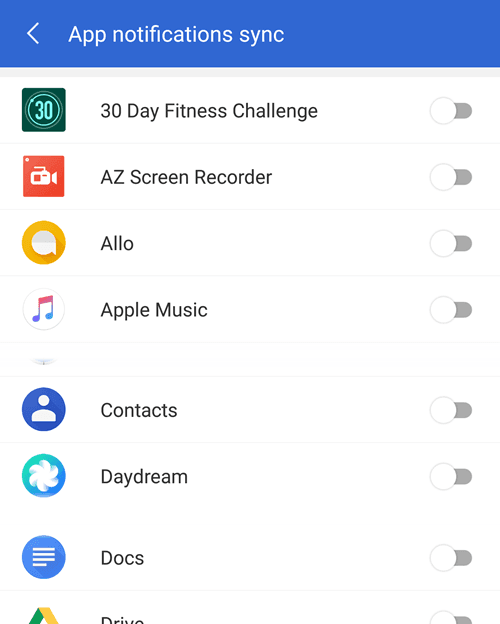
Todas las notificaciones de la aplicación que ha elegido ahora se sincronizarán con su PC.
Cómo usar las aplicaciones de Microsoft en Android y PC
Si desea usar aplicaciones sin problemas entre su teléfono Android y su PC con Windows, una de las mejores cosas que puede hacer es usar el Aplicaciones de Microsoft aplicación de Google Play Store.
Si descarga Microsoft Apps, verá una lista de aplicaciones compatibles con su PC con Windows 10 y su teléfono inteligente Android. Las aplicaciones incluyen el navegador Microsoft Edge, Microsoft Word, Microsoft Excel, PowerPoint, Skype, OneDrive y otras aplicaciones basadas en Microsoft.
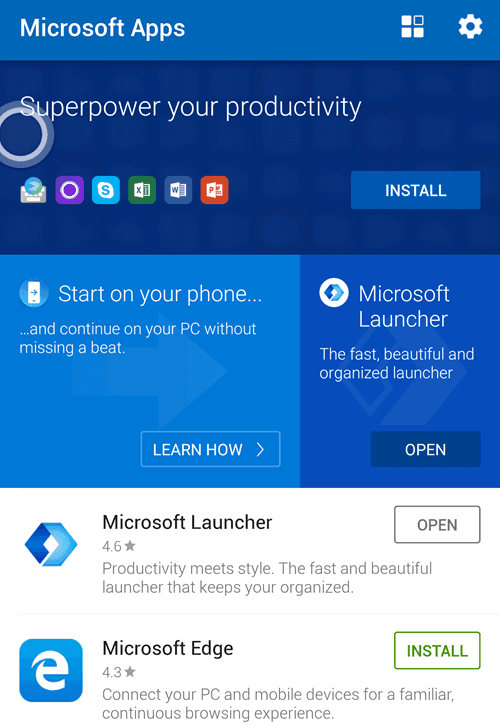
Gracias por tomarse el tiempo de leer nuestra guía. Espero que ahora sepa todo lo que hay que saber sobre la conexión de su teléfono inteligente Android a Windows 10. ¿Qué piensa de esta nueva función? ¡Disfrutar!